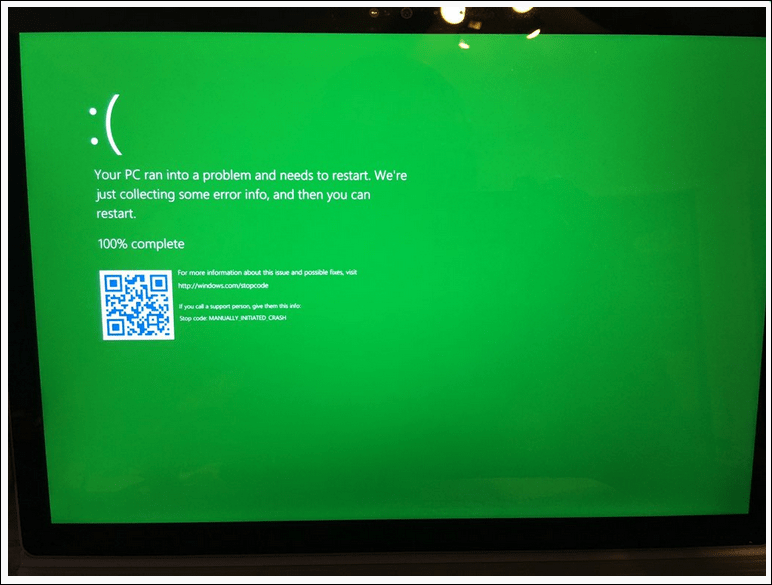Как добавить уравнение в Google Slides
слайды Google Google Герой / / April 11, 2023

Последнее обновление:

Вы хотите добавить математические символы в свою презентацию? Из этого руководства вы узнаете, как добавить уравнение в Google Slides.
Математические обозначения могут быть красивыми, но попытка воссоздать их в документе может оказаться настоящей головной болью. Многие приложения для обработки текстов поставляются со встроенными редакторами уравнений, которые позволяют создавать сложные уравнения для вставки в документы.
Если вы работаете над презентацией Google Slides и вам нужно вставить некоторые математические уравнения, есть небольшая проблема: нет встроенного редактора уравнений. Можно создавать простые уравнения с помощью символов, но для более сложных уравнений вам понадобится дополнительная помощь.
Узнайте, как добавить уравнение в Google Slides ниже.
Как добавить уравнение в Google Slides, используя специальные символы
Если вы хотите добавить простое уравнение в Google Slides, возможно, вы сможете создать его с помощью специальных символов. Эти символы включают в себя некоторые общие математические символы, которые можно использовать для создания уравнений.
Однако, если вы хотите создать более сложные уравнения, этот метод не подойдет. Вам нужно будет использовать надстройку, как описано ниже в статье.
Чтобы добавить уравнение в Google Slides с помощью специальных символов:
- Открой Документ Google Презентацииt, где вы хотите добавить свое уравнение.
- Щелкните там, где вы хотите, чтобы появился специальный символ.
- Нажмите на Вставлять меню.
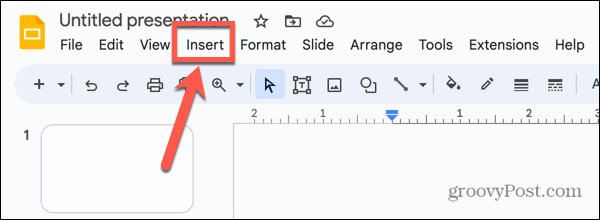
- Выбирать Специальные символы.
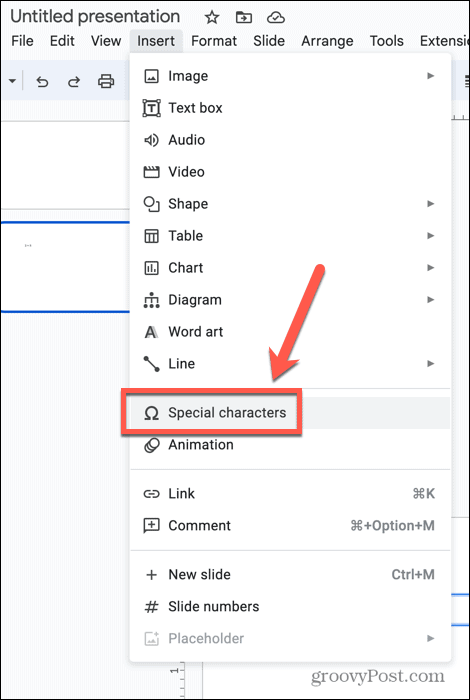
- В первом раскрывающемся списке выберите Символ.
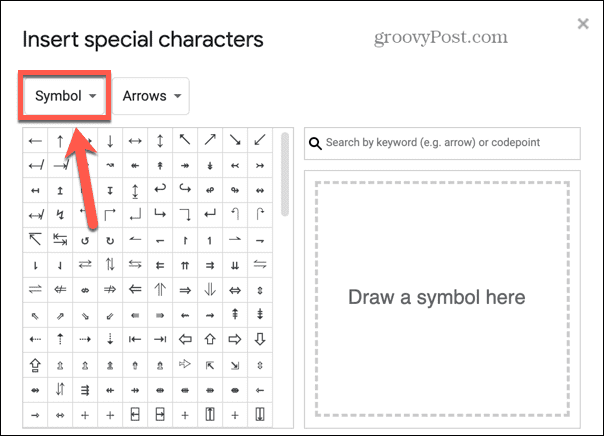
- Чтобы добавить алгебраические буквы, например «x», выберите Математика Буквенно-цифровой в последнем раскрывающемся списке.
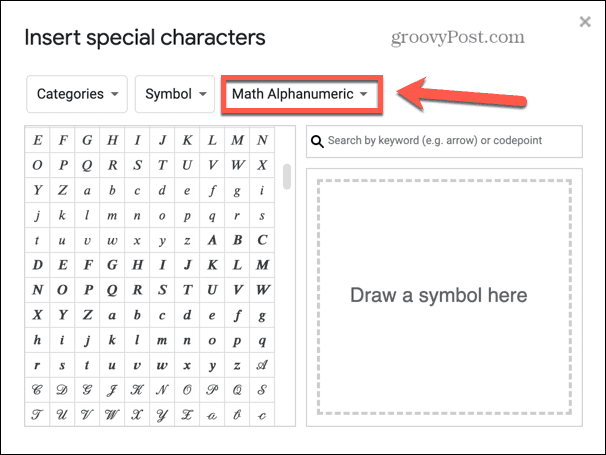
- Найдите букву, которую хотите вставить, и щелкните ее.
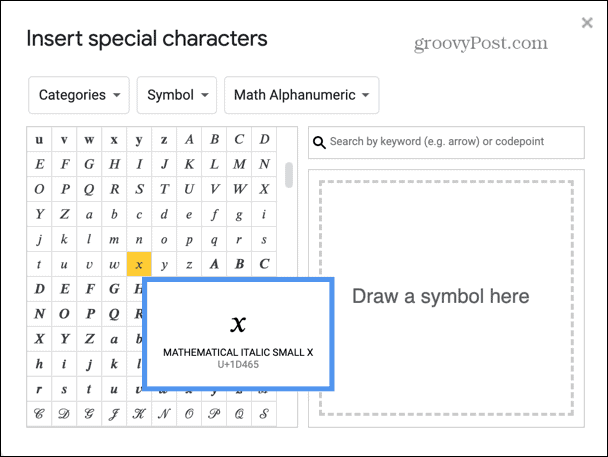
- Ваш символ будет вставлен в ваш документ.
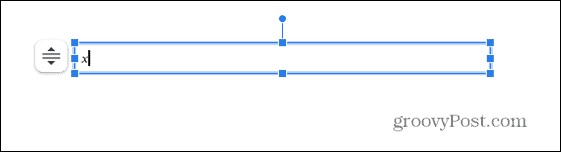
- Чтобы добавить другие математические символы, выберите Математика в последнем раскрывающемся списке.

- Найдите символ, который хотите вставить, и щелкните его.
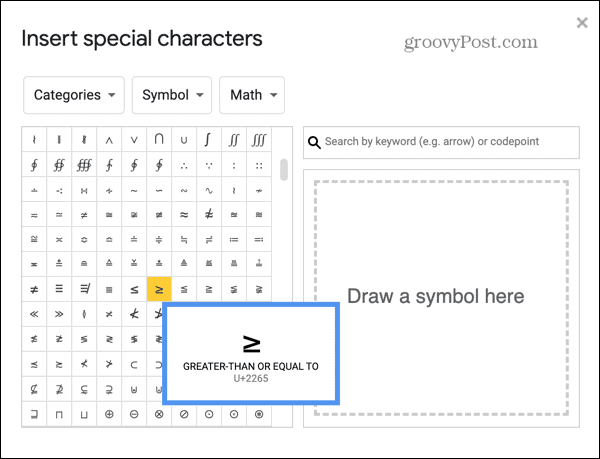
- Этот символ будет добавлен в ваш документ.
- Чтобы добавить верхний индекс, выберите Верхний индекс в последнем раскрывающемся списке.
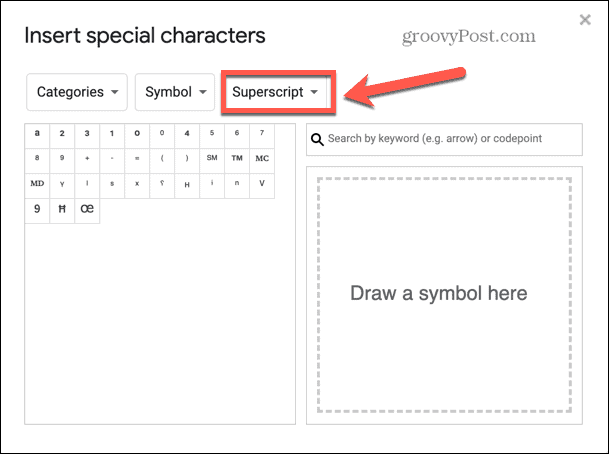
- Когда вы закончите, закройте окно специальных символов и полюбуйтесь своим новым уравнением.
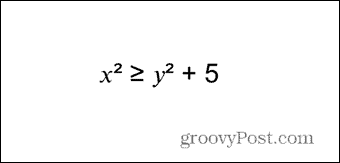
- Если вы не можете найти символ, вы также можете использовать инструмент рисования, чтобы найти его. Откройте окно специальных символов, выполнив шаги 1-4, и нарисуйте свой символ в большом поле справа.
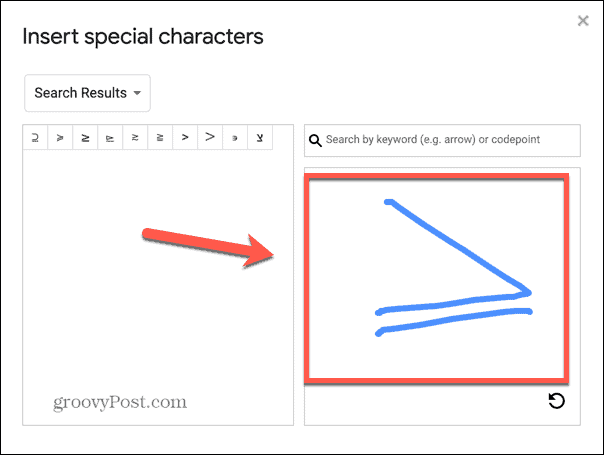
- Предложения для вашего символа появятся слева. Чтобы выбрать один, щелкните его, и он будет добавлен на слайд.
Как добавить простые дроби в Google Slides
Если вы хотите добавить дроби в свои уравнения в Google Slides, вы можете сделать это быстро и легко для некоторых из наиболее распространенных дробей. Если вы хотите создать другие дроби или даже алгебраические дроби, вам нужно будет использовать надстройку, как описано в следующем разделе.
Чтобы добавить простые дроби в Google Slides:
- Откройте документ, в который вы хотите вставить дроби.
- Введите числитель (верхнее число) вашей дроби.
- Введите косую черту (/), за которым следует знаменатель (нижнее число) вашей дроби.
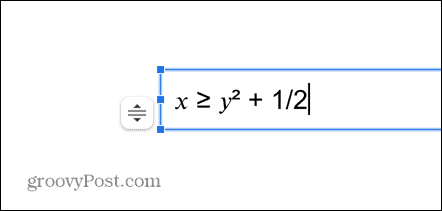
- Нажимать Космос или Входить и ваша дробь преобразуется в более узнаваемый стиль дроби.
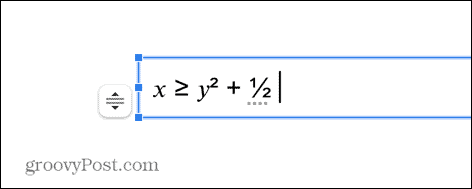
- Это будет работать только для дробей со знаменателем 6 или меньше и не будет работать для дробей, у которых есть более простые эквиваленты. Таким образом, 1/6 преобразуется в дробь, а 2/6 — нет, так как это чаще всего записывается как 1/3.
Как добавить уравнение в Google Slides с помощью надстройки
Если вы хотите включить более сложные математические уравнения и дроби, вам понадобится редактор формул. В Google Slides нет встроенного редактора уравнений, поэтому вам необходимо установить надстройку.
Вы можете выбрать один из нескольких вариантов, многие из которых предлагают аналогичные функции. В этом примере мы будем использовать Гипатия Создать который многофункционален и имеет лучшие оценки пользователей, чем многие его конкуренты.
Как установить Hypatia Create в Google Slides
Прежде чем вы сможете использовать его для создания уравнений, вам необходимо установить надстройку Hypatia Create. После установки вы можете использовать его для формирования сложных уравнений в любом из ваших документов Google Slides.
Чтобы установить Hypatia Create в качестве надстройки в Google Slides:
- Откройте документ Google Slides.
- Нажмите на Расширения меню.
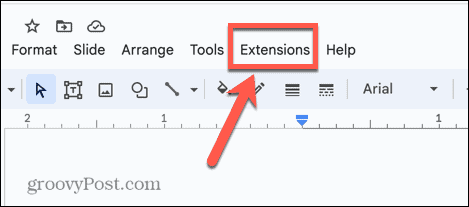
- Нажмите Дополнения и выберите Получить дополнения.
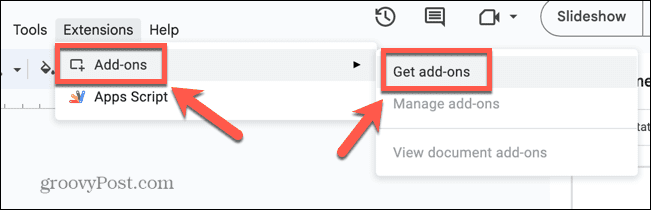
- В поле поиска введите Гипатия.
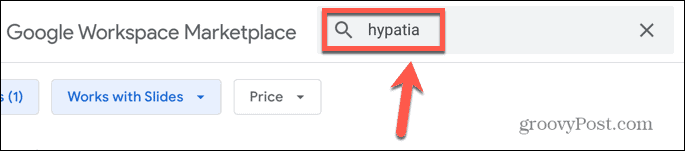
- В результатах нажмите Гипатия Создать.
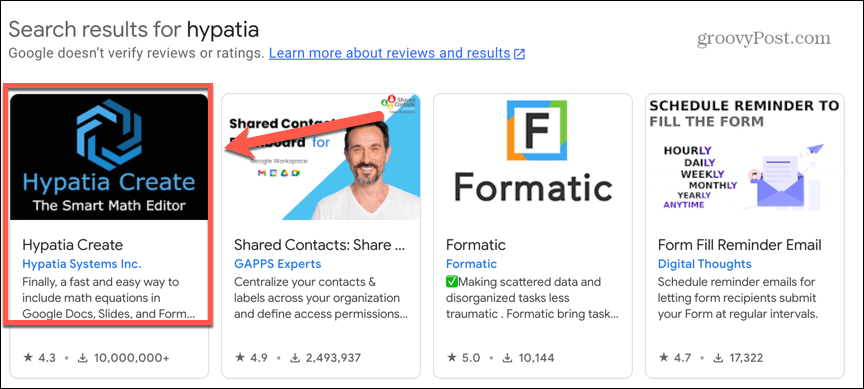
- Нажмите на Установить кнопка.
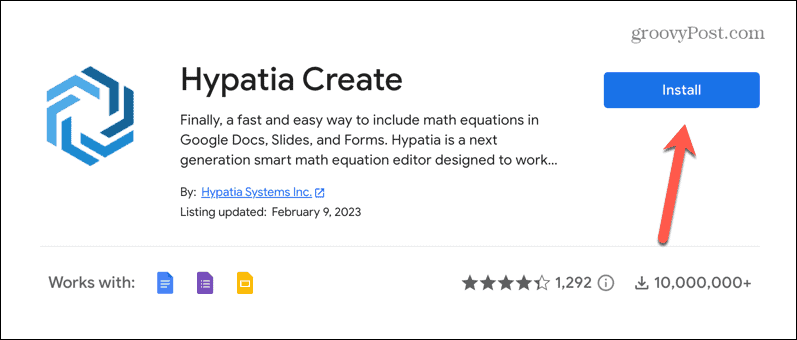
- Нажмите Продолжать.
- Возможно, вам потребуется войти в свою учетную запись Google.
- Если вы готовы предоставить Hypatia Create соответствующие разрешения, нажмите Позволять.
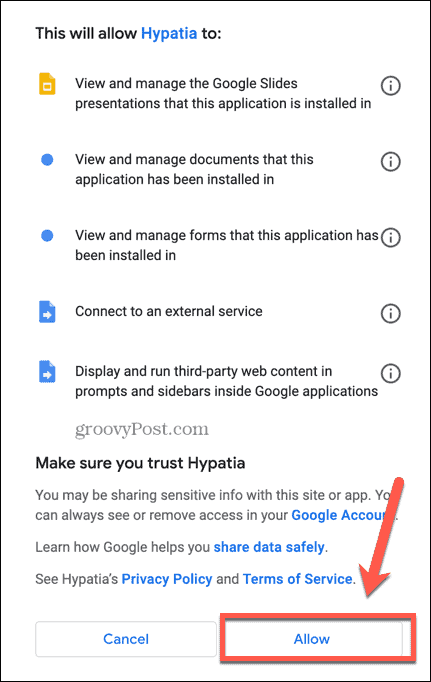
- Hypatia Create теперь устанавливается как надстройка.
Как использовать Hypatia Create в Google Slides
После установки Hypatia Create вы можете начать использовать его для создания сложных уравнений. Дополнение имеет множество полезных функций, но вы можете научиться пользоваться основами без особых усилий.
Чтобы создать уравнения с помощью Hypatia Create:
- Откройте документ Google Slides, куда вы хотите вставить свое уравнение, и щелкните место на слайде, в котором вы хотите, чтобы оно появилось.
- Нажмите на Расширения меню.
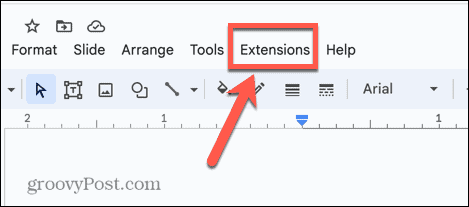
- Нажмите Гипатия Создать и выберите Вставить/редактировать математику.
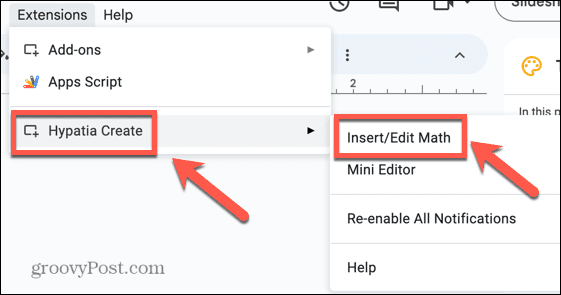
- Закройте всплывающее уведомление, чтобы получить доступ к редактору.
- Чтобы вставить общие алгебраические символы, просто начните печатать. Hypatia Create автоматически применит соответствующее форматирование.
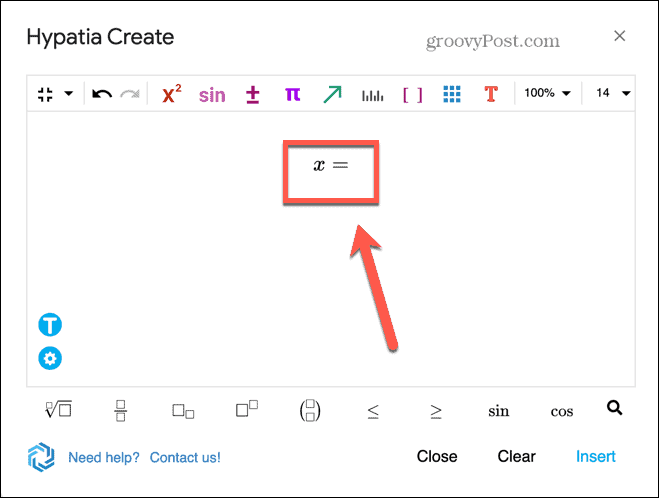
- Чтобы вставить дробь, щелкните значок Фракции икона.
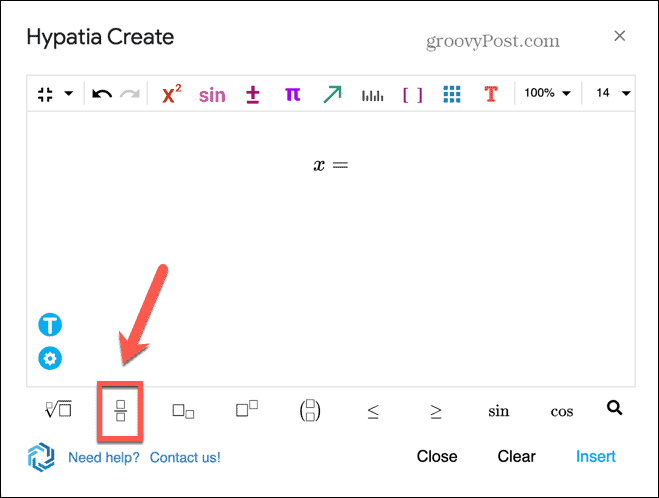
- Теперь вы можете ввести свой числитель в верхнем поле. По завершении щелкните в нижнем поле, чтобы добавить знаменатель.
- Чтобы вставить символы, которые вы не можете напечатать, щелкните один из Символы значки и выберите соответствующий символ.
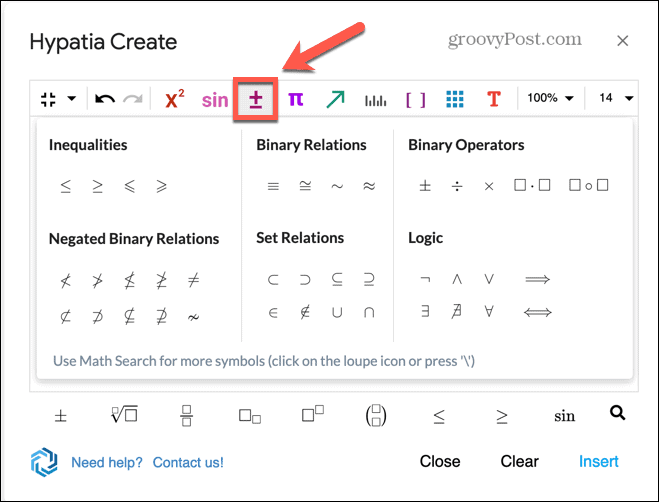
- Если вы хотите добавить корни, нажмите на Корнеплоды икона. Вы можете добавить содержимое под символ корня, а также число над ним для корней, таких как кубический корень.
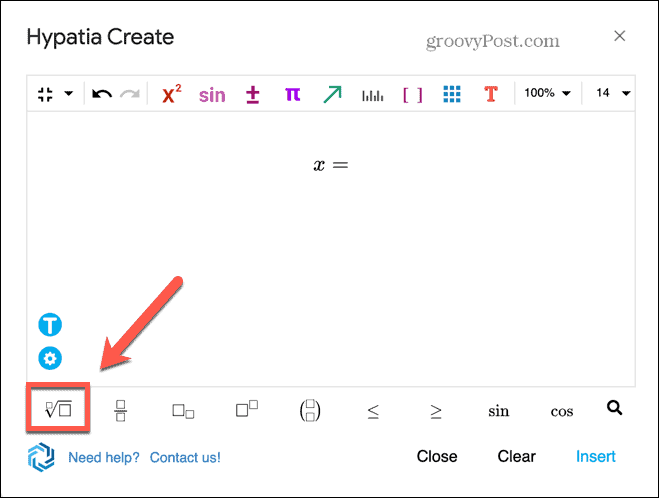
- Чтобы добавить силы, нажмите кнопку Полномочия икона. Это создаст текстовое поле в соответствующей позиции, когда вы сможете добавить свой индекс. нажмите Правая стрелка на клавиатуре, чтобы выйти из этого окна и продолжить уравнение.
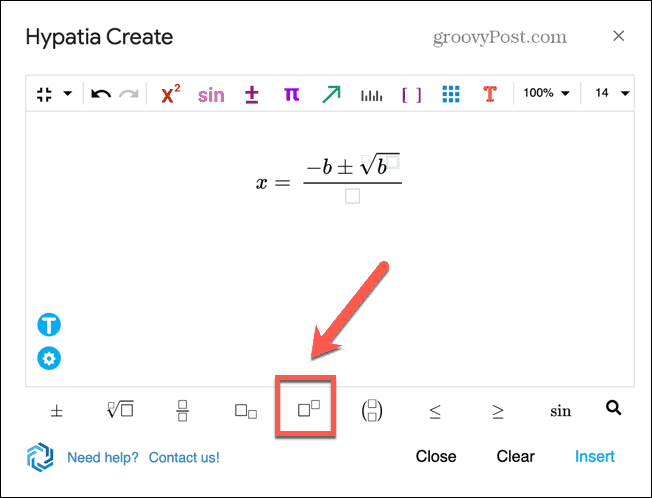
- Закончив создание уравнения, нажмите Вставлять.
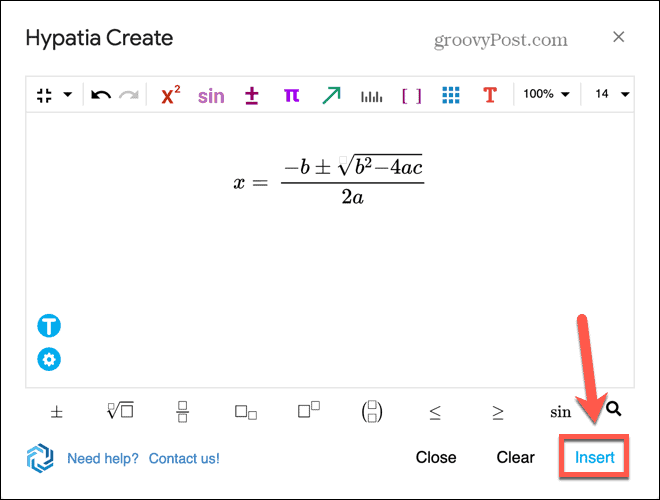
- Уравнение будет введено в ваш слайд.
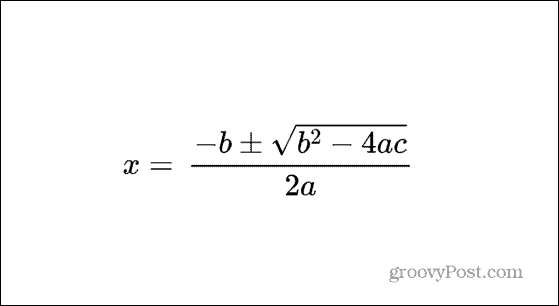
- Если вам нужно отредактировать уравнение, нажмите на него, а затем нажмите кнопку Расширения меню.
- Нажмите Гипатия Создать и выберите Вставить/редактировать математику.
- Откроется редактор, чтобы вы могли внести изменения в уравнение.
Расширение ваших презентаций Google Slides
Научившись добавлять уравнение в Google Slides, вы сможете создавать презентации, содержащие точные математические символы. Это особенно полезно, если у вас есть много математических обозначений, которые необходимо включить в документ.
Есть много других полезных советов, которые помогут вам получить больше от Google Slides. Ты можешь выучить как скрыть слайд если вы не хотите, чтобы это было частью вашей текущей презентации. Если вы хотите поделиться своей презентацией с другими людьми, вы можете узнать, как превратить презентацию Google Slides в видео. И если вы работаете над презентацией, может быть полезно знать как комментировать в Google Slides.
Как найти ключ продукта Windows 11
Если вам нужно перенести ключ продукта Windows 11 или просто выполнить чистую установку ОС,...